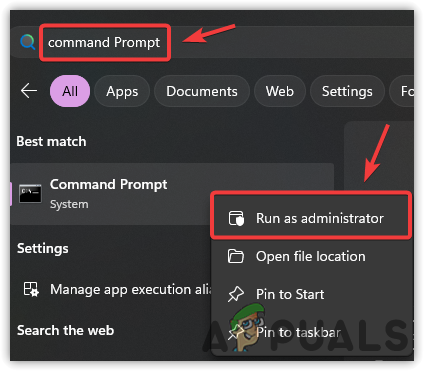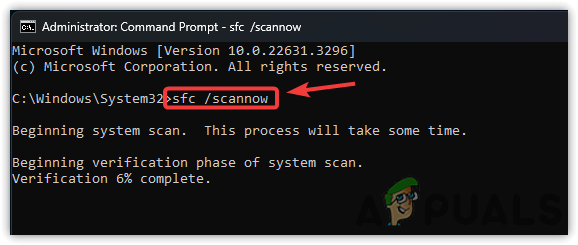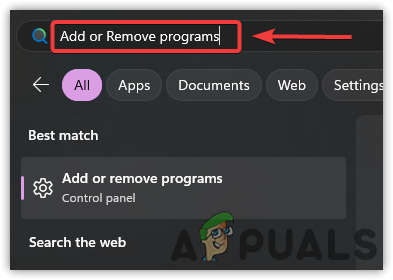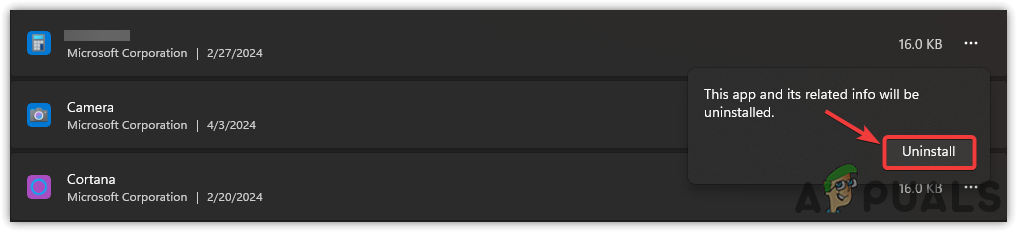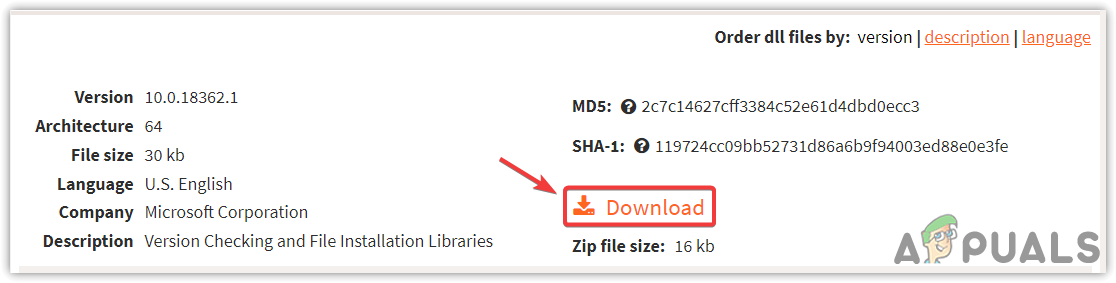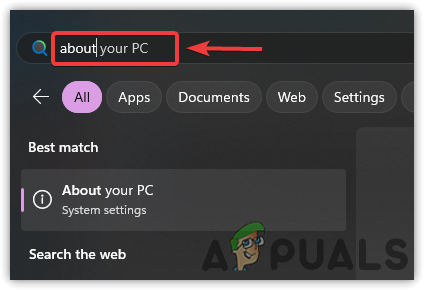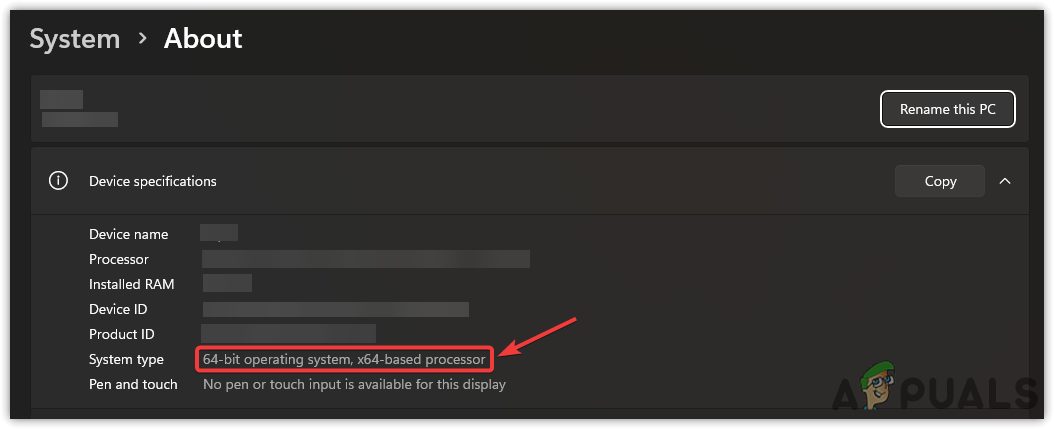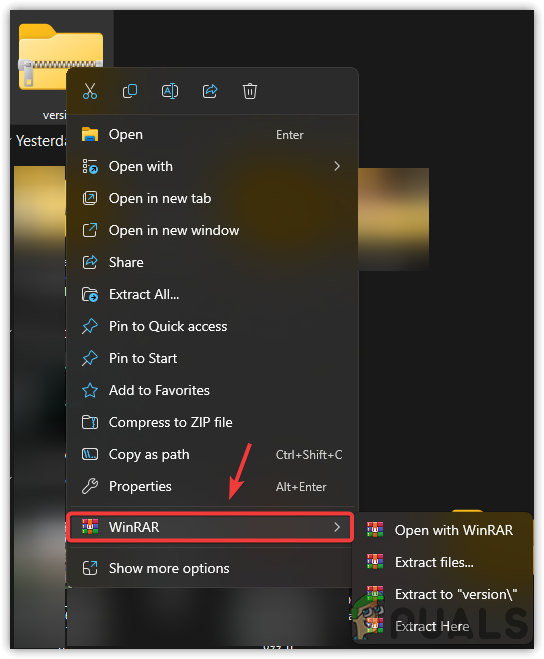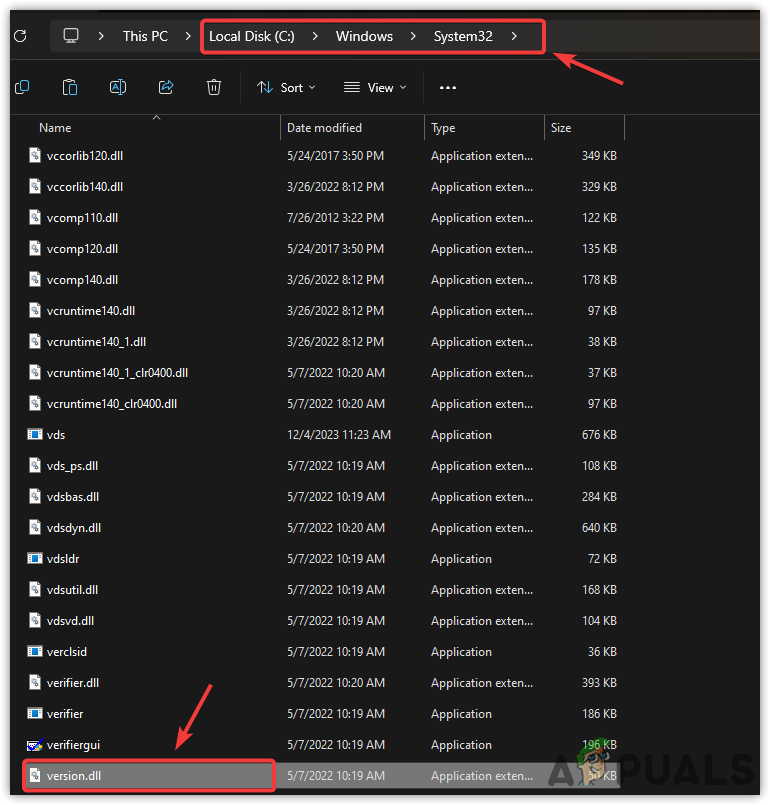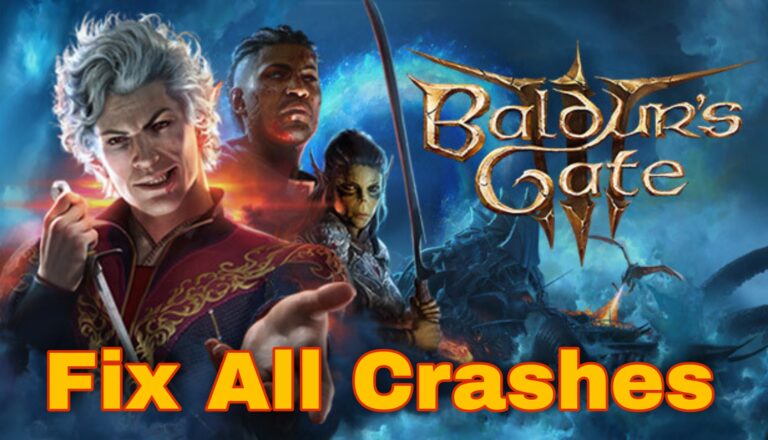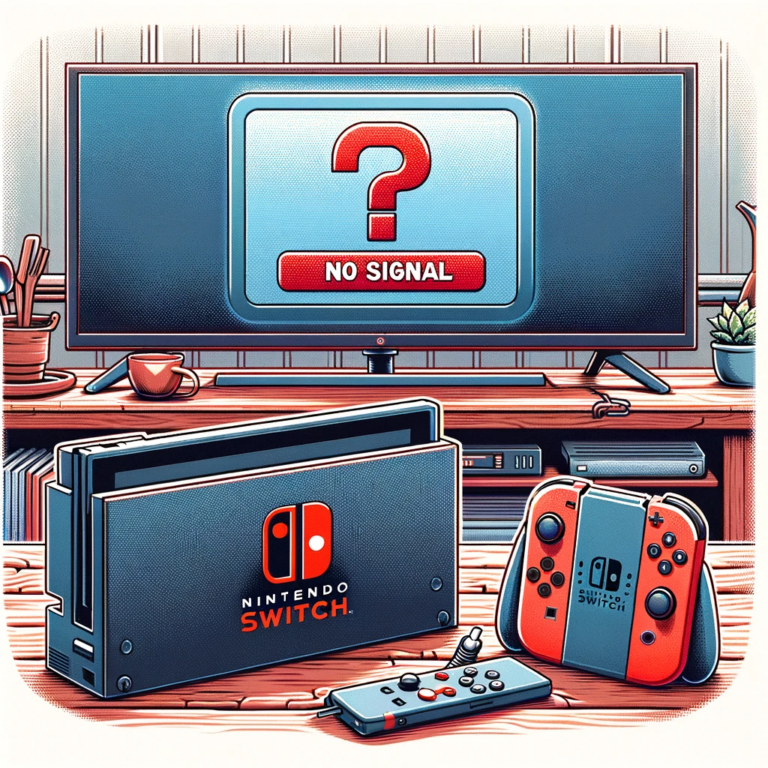Как устранить ошибку «Отсутствует версия.dll» в Windows?
Version.dll — это важный файл, который позволяет другим программам получать сведения о версии операционной системы. DLL или динамически подключаемая библиотека — это своего рода файл, содержащий код, который несколько программ могут использовать одновременно.
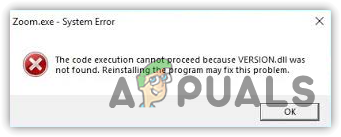
Программы для Windows, мобильные приложения, игры - ВСЁ БЕСПЛАТНО, в нашем закрытом телеграмм канале - Подписывайтесь:)
Этот файл хранится в папке system32, и его следует хранить неповрежденным и в правильном месте, чтобы его нельзя было удалить. Если какое-либо из этих условий нарушено, появится сообщение «Версия.dll не найдена» или «отсутствует сообщение об ошибке».
1. Запустите SFC Scannow.
Поврежденные файлы DLL можно восстановить, выполнив команду SFC. SFC, или средство проверки системных файлов, — это инструмент командной строки, используемый для исправления или восстановления целостности системных файлов, особенно файлов DLL.
Поскольку Version.dll — это файл Microsoft, который находится в папке system32, мы можем попытаться восстановить его с помощью команды SFC в командной строке.
- Нажмите клавишу Win и введите командную строку.
- После того, как вы щелкните правой кнопкой мыши командную строку, выберите «Запуск от имени администратора».

- После завершения этого шага введите команду sfc /scannow и нажмите Enter, чтобы выполнить команду.

- После этого проверьте, появляется ли сообщение об ошибке по-прежнему.
2. Удалите моды (если применимо).
Если при запуске игр возникает следующая ошибка, вам необходимо убедиться, что установленные вами моды не повреждены. Предлагается временно удалить моды, чтобы проверить, исправлена ли ошибка.
3. Переустановите игру или приложение.
Переустановка игры или приложения может помочь решить проблему, поскольку при этом файлы программы и связанные с ними данные полностью удаляются из вашей системы. В процессе переустановки поврежденные или отсутствующие файлы DLL, такие как Version.dll, также заменяются новыми.
- Нажмите клавишу Win и введите «Установка и удаление программ».
- Нажмите Enter, чтобы получить доступ к настройкам.

- Нажмите на три точки приложения, которое хотите удалить, и нажмите «Удалить».

- После удаления скачайте программу с официального сайта и установите ее снова.
- Проверьте, была ли проблема решена после этого.
4. Загрузите Version.dll вручную.
Если вы хотите устранить это сообщение об ошибке, вы можете вручную загрузить файл DLL из Интернета и заменить им поврежденный файл DLL. Если вы правильно выполните действия по переустановке файла DLL, это решение обычно работает.
- Получить Версия.dll DLL по предоставленной ссылке.

- Перед загрузкой убедитесь, что вы знаете тип своей системы Windows. Таким образом, вы будете знать, какую операционную систему загружать: 64- или 32-разрядную.
- Перейдите в меню «Пуск», введите «О программе» и нажмите Enter, чтобы получить доступ к настройкам.

- Проверьте тип системы в этом параметре. Не забудьте загрузить соответствующий DLL-файл.

- После успешной загрузки используйте WinRar, чтобы извлечь папку DLL.

- После этого перейдите в папку, в которую вы извлекли файл, скопируйте файл DLL и вставьте его в следующий каталог: C:\Windows\System32.

- После этого шага проверьте, сохраняется ли проблема или она решена.
Если ни одно из исправлений вам не помогло, вы можете использовать утилиту восстановления системы, чтобы вернуться к предыдущему состоянию, если вы создали точку восстановления до того, как столкнулись с этой проблемой. Кроме того, вы можете перезагрузить систему Windows без потери данных.
Перед сбросом Windows рекомендуется выполнить полное сканирование системы с помощью Защитника Windows или надежного антивирусного программного обеспечения.
Программы для Windows, мобильные приложения, игры - ВСЁ БЕСПЛАТНО, в нашем закрытом телеграмм канале - Подписывайтесь:)